Zainstaluj PartKeep (System zarządzania zapasami) w Centos & Rhel
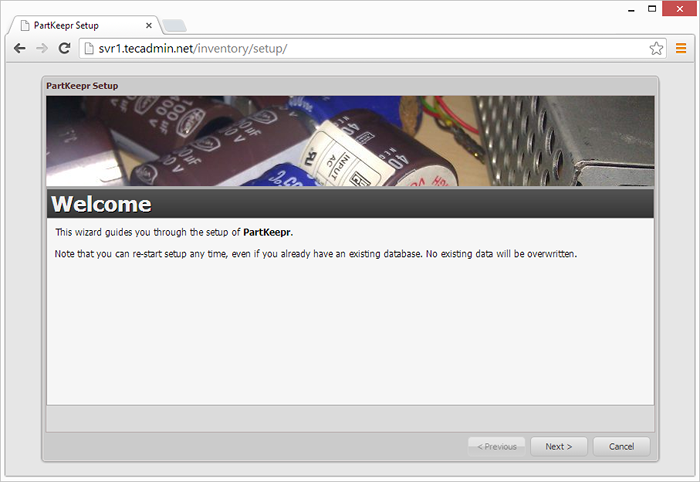
- 2554
- 24
- Maria Piwowarczyk
Partkeep jest open source System zarządzania zapasami, Zaprojektowany przede wszystkim do komponentów elektronicznych. Ten artykuł pomoże Ci zainstalować instalację PartKeep w Centos & Rhel Systems.
Zakładamy, że masz już konfigurację środowiska lampy w swoim systemie lub używasz instrukcji konfiguracji lampy w systemie centu/RHEL.
Krok 1: Zainstaluj wymagane pakiety
PartkeEPR wymagało wielu pakietów, użyj następującego zestawu poleceń, aby je zainstalować, pakiety PHP i gruszki.
# Yum Zainstaluj PHP-PEAR PHP-PECL-IMAGICK PHP-GD
Zainstaluj również poniżej pakiety gruszki
# gruszka gruszka kanału.Symfony.com # gruszka gruszka kanału.Doktrynacja.Org # gruszka gruszka kanału.gałązki.org # gruszka instaluj gruszkę.Doktrynacja.Org/doktrynacja # grusz instalacja doktryny/doktrynesymfonyyaml # gruszek instalacja gruszki.Doktrynacja.org/doktrynesymfonyConsole # grusz instalacja gałązki/gałązki
Krok 2: Pobierz archiwum i wyciąg z Partkeepr
Pobierz plik archiwum PartkeEPR za pomocą polecenia WGET z CLI.
# cd/var/www/html # wget http: // partkeepr.org/pobieranie/partkeep-0.1.9.zamek błyskawiczny
Wyodrębnij archiwum w dokumentach root Twojej domeny i zaktualizuj uprawnienia do plików.
# Unzip Partkeepr-0.1.9.Zip # MV Partkeepr-0.1.9 Inwentarz # chown -r apache.Inwentaryzacja Apache # CHMOD -R 755 Inwentarz
Krok 3: Utwórz bazę danych i użytkownika MySQL
Po wyodrębnianiu kodu musimy utworzyć bazę danych MySQL i konto użytkownika, aby skonfigurować WordPress. Aby to zrobić, użyj następującego zestawu polecenia
# mysql -u root -p Wprowadź hasło: MySQL> Utwórz Zestaw znaków zapasów bazy danych UTF8; mysql> dotacja na zapasach.* do „inwentaryzacji”@„localHost” zidentyfikowane przez „_secret_password_”; mysql> uprawnienia spłukające; mysql> rezygnuj
Krok 4: Rozpocznij instalację sieci PartkeEPR
Użyj następującego adresu URL, aby otworzyć instalator sieci PartkeEPR, musisz zmienić nazwę domeny w adresie URL za pomocą systemu IP lub domeny.
http: // svr1.tecadmin.net/inwentaryzacja/konfiguracja/
I wykonaj poniżej kroki.
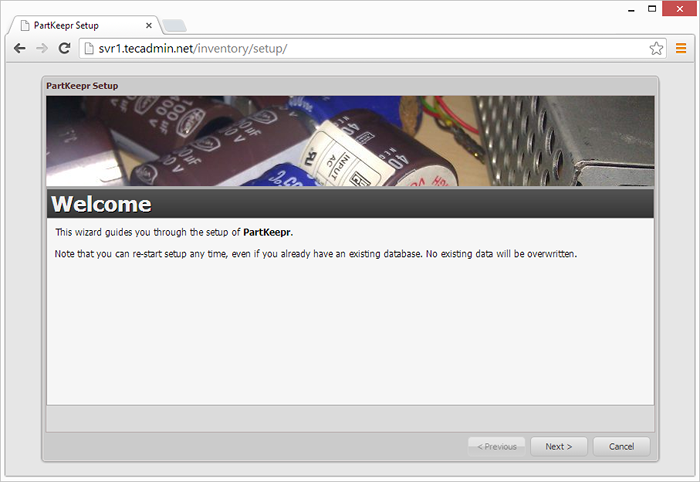
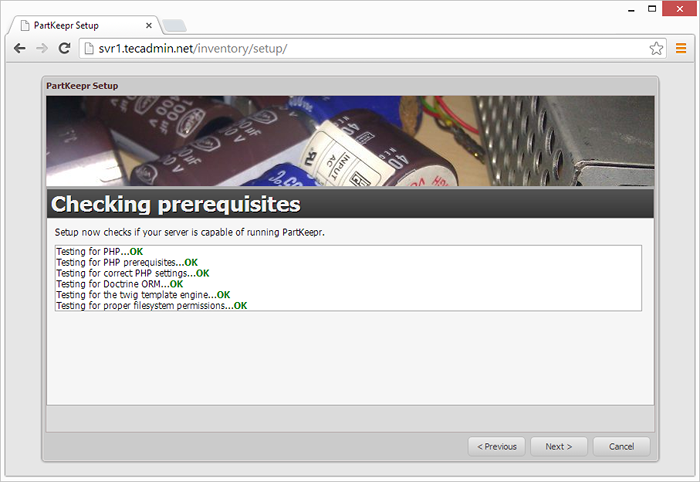
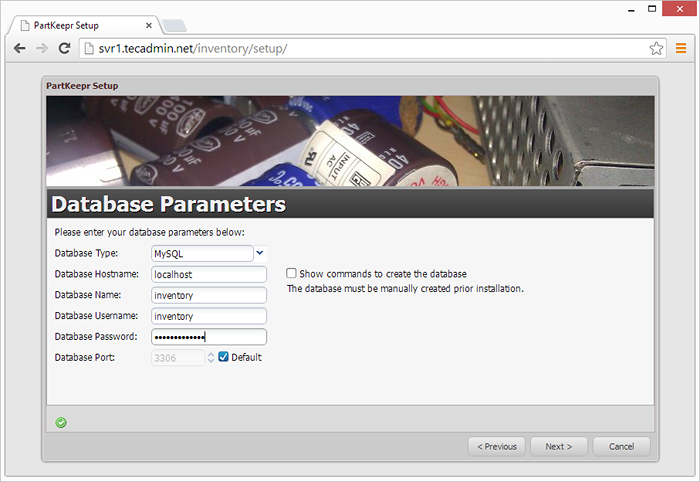
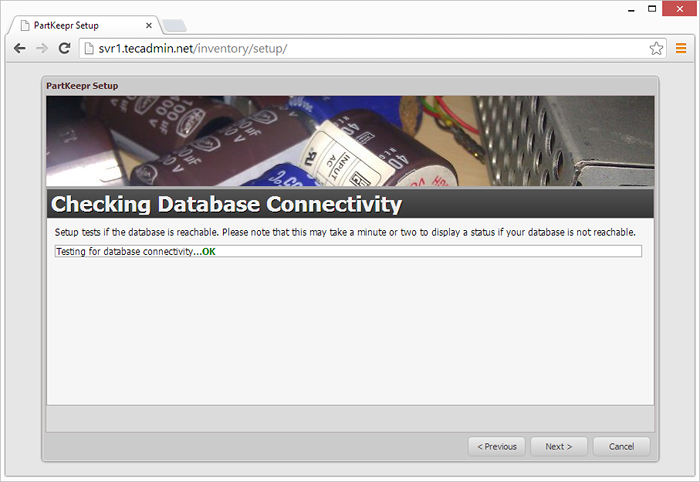
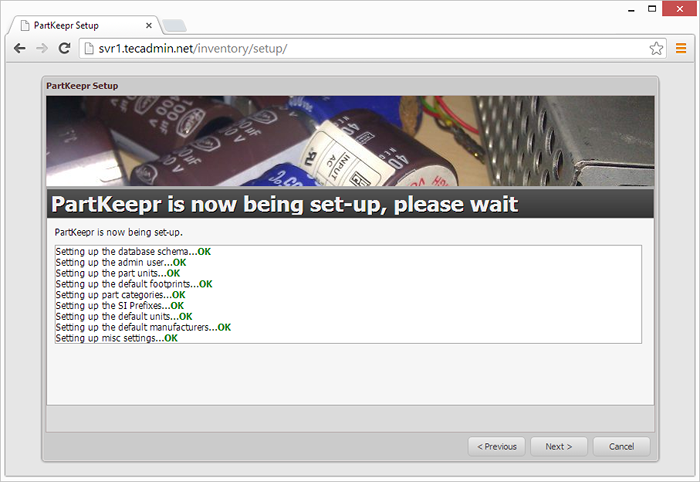
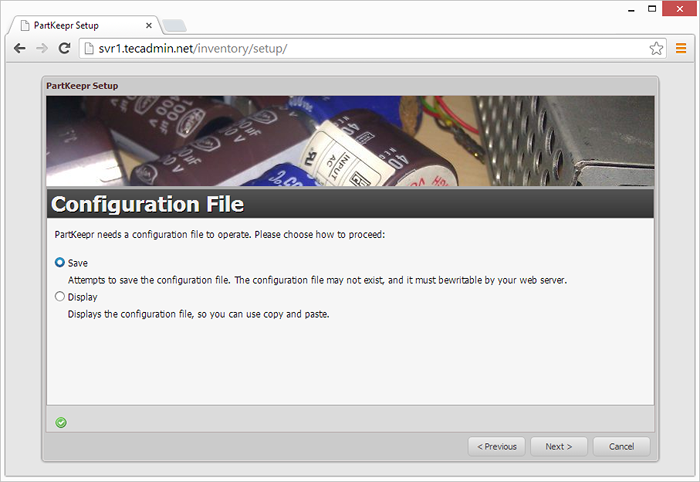
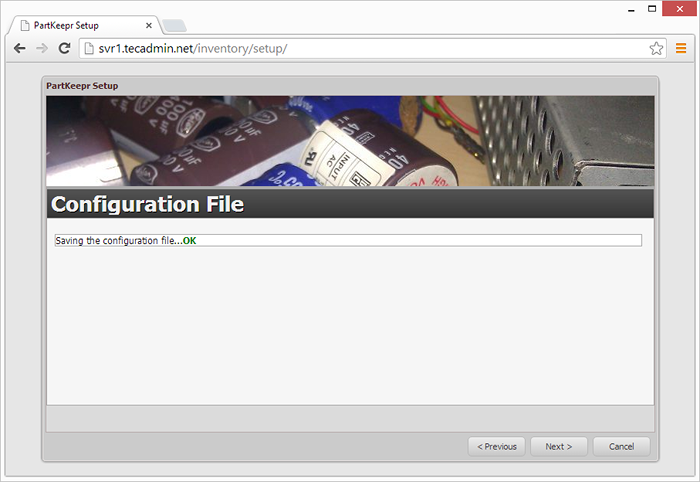
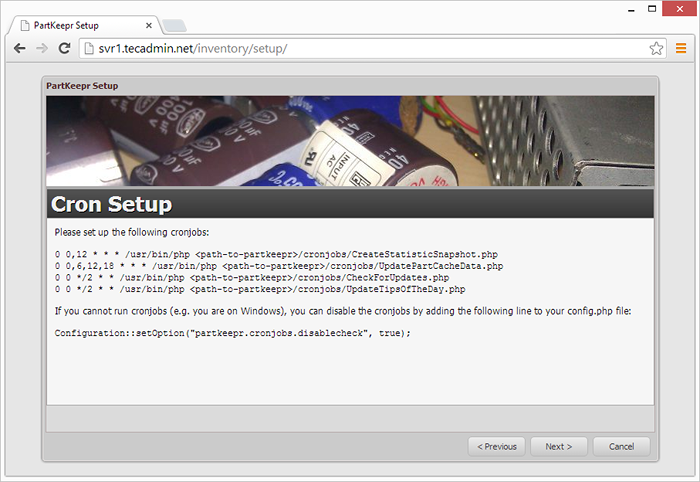
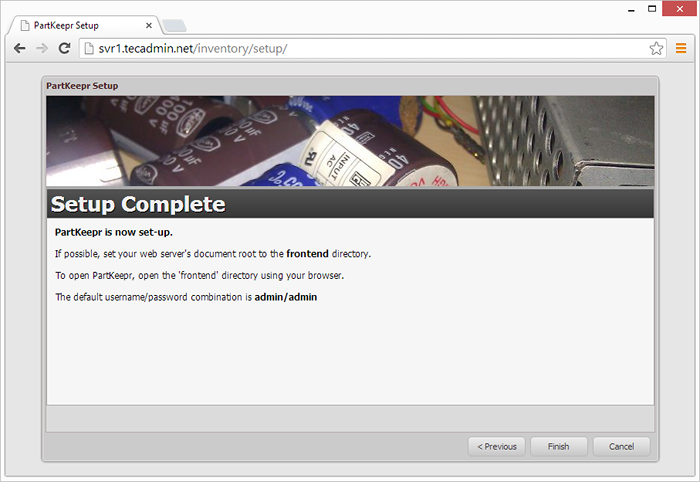
Krok 4: Otwórz dostęp do sieci partii
Po wypełnieniu powyższych instrukcji użyj następującego adresu URL, aby otworzyć interfejs internetowy PartkeEPR, musisz zmienić nazwę domeny w adresie URL za pomocą systemu IP lub domeny.
http: // svr1.tecadmin.Net/Inventory/Frontend/
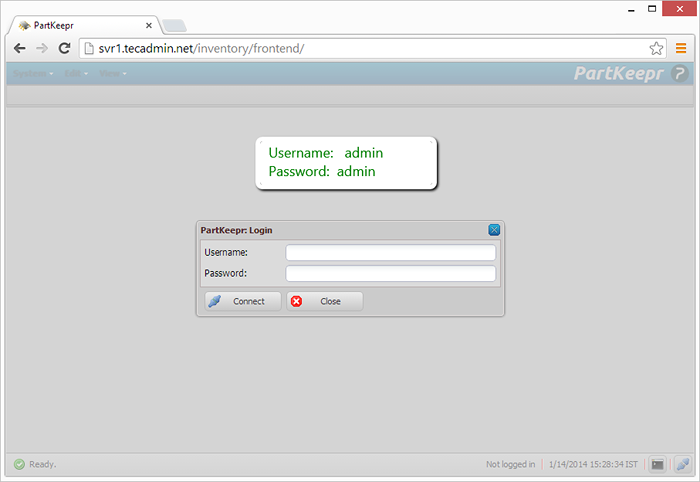
Krok 4: Konfiguracja Partkeepr Cronjobs
Skonfiguruj następujące cronjobs, edytując crontab za pomocą następującego polecenia
# crontab -e
I dołącz następujące zadania na końcu pliku
0 0,12 * * */usr/bin/php/var/www/html/inventory/cronjobs/createStatististicsNapshot.php 0 0,6,12,18 * * * */usr/bin/php/var/www/html/insnorypia/cronjobs/aktualizacjaPartCachedata.php 0 0 */2 * */usr/bin/php/var/www/html/inwentaryzacja/cronjobs/checkForpdates.php 0 0 */2 * */usr/bin/php/var/www/html/inventory/cronjobs/updateTipSofTheDay.php
Jeśli nie możesz uruchomić cronjobs (e.G. jesteś w systemie Windows), możesz wyłączyć cronjobs, dodając następujący wiersz do konfiguracji.Plik PHP:
Konfiguracja :: Setoption („PartkeepR.Cronjobs.disablecheck ", true);
- « Jak zainstalować Banshee Media Player na Fedorze 20/19/18
- Jak skonfigurować Loganalyzer z RSYSLOG i MYSQL »

